(支持iOS 12)将iPhone消息备份和还原到计算机
 发布者 欧丽莎 / 17年2021月09日00:XNUMX
发布者 欧丽莎 / 17年2021月09日00:XNUMX 文本消息作为一种迅速的通信方式变得越来越流行。 与电话或面对面通信相比,这是一种完全不同的通信方式。
它快速简便,使您能够存储通信记录,因此您可以随时检查通信历史记录。 这些文本消息中的一些代表良好的沟通记忆。 一些是重要人物的沟通记录。


指南清单
但是,如果某些用户丢失了这些SMS,可能会对他们造成灾难。
为什么?
虽然有一些 Android的数据恢复工具 或iOS 获取已删除或丢失的数据备份,它们都无法确保可以还原所有数据。
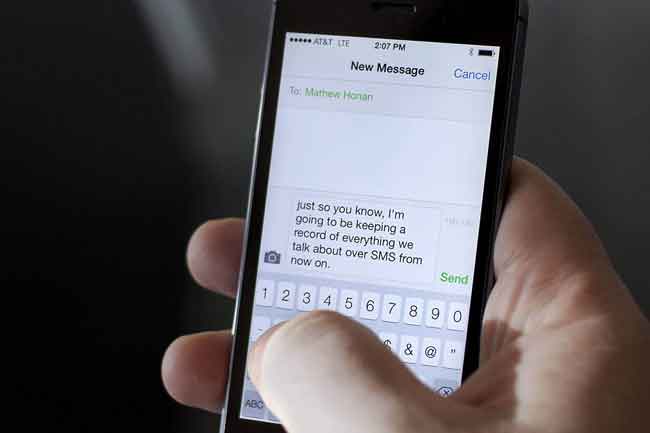
永远是一个安全的选择 备份iPhone消息 和其他数据定期 那么你也能 从iCloud恢复已删除的邮件 毫不犹豫地轻松。
因此,您可能对备份iPhone数据有疑问。 有数百种方法可以在计算机或云服务中同步iPhone消息,您需要检查,学习然后仔细尝试。
否则,由于未知原因,设备上的数据可能会被意外覆盖。 一些可行的方法需要专业知识或复杂的工具,如果您仅是iPhone用户,则必须为它们感到困惑或困惑。
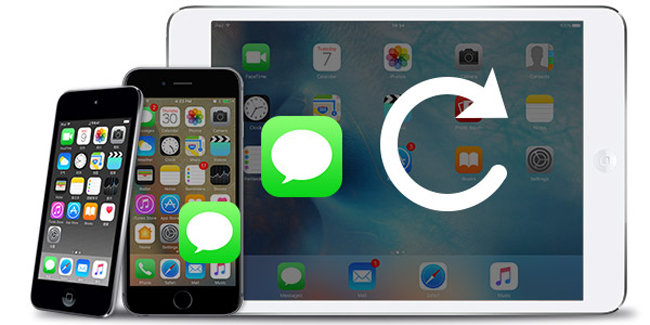
实际上,有一些简单安全的方法可以 备份iPhone数据(例如Apple方式的iTunes和iCloud)始终用于管理设备和计算机之间的iPhone数据。 这两个都是您相似且值得信赖的工具,您需要了解一些技巧,但始终不要理会它们。
使用iOS版FoneTrans,您将可以自由地将数据从iPhone传输到计算机。 您不仅可以将iPhone短信传输到计算机,而且可以将照片,视频和联系人轻松地移动到PC。
- 轻松传输照片,视频,联系人,WhatsApp和更多数据。
- 传输前预览数据。
- 提供iPhone,iPad和iPod touch。
1.如何使用iCloud备份iPhone消息
毫无疑问,iCloud是备份iPhone数据(包括联系人,照片,视频,文件等)的最简单方法。只需完成设备上的所有过程即可,无需任何其他工具。
请记住:
- 1.一次备份所有iPhone数据。
- 2.完整的iCloud备份包括:
- iMessage,文本(SMS)和MMS消息
- 通话记录
- 主屏幕和应用程序组织
- 应用程序数据
- 健康数据
- 苹果手表数据
- 设备设置
- HomeKit配置
- iPhone,iPad和iPod touch上的照片和视频
- 从Apple服务购买历史
- 铃声
- 可视语音信箱密码(需要备份期间使用的SIM卡)
- 3.它的默认iCloud存储空间为5GB,如果要备份所有iPhone数据,则需要扩大空间。
- 4.请将您的iPhone连接到Wi-Fi网络。
- 5.以下是有关如何将iPhone消息备份到iCloud的分步教程
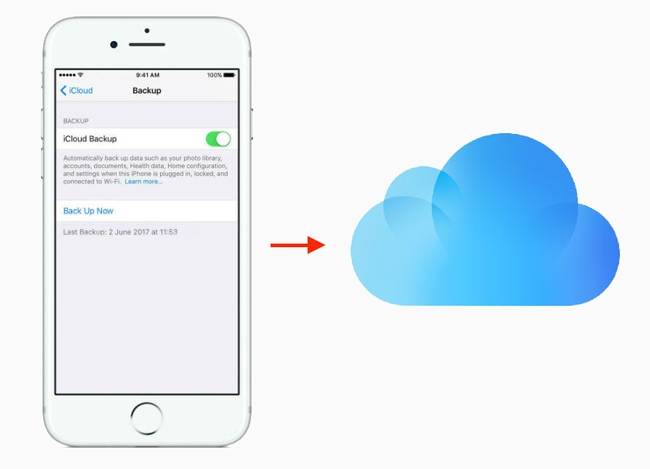
敲打 个人设置 > [你的名字] > iCloud的。 去 个人设置 > iCloud的 如果您使用的是iOS 10.2或更早版本。
敲打 iCloud备份.
切换 iCloud备份 上。
敲打 立即备份.

2.使用iTunes将iPhone消息备份到计算机
您可能会认为使用iCloud备份数据不是安全的好选择,可以转向iTunes,它是将数据同步到计算机的有用工具,并且它允许您为备份文件添加密码。保护您的私人信息。

在计算机上启动iTunes,然后使用USB电缆将iPhone连接到它。
单击设备图标,然后 总结 出现在左侧面板上。
访问 这台电脑,那么您的数据将备份到计算机。 选择 加密iPhone备份 如果要向iPhone备份文件添加密码。
点击 立即备份.

之后,您需要等待完成。 它会备份您所有的iPhone数据,而无需选择。 因此,可能需要很长时间才能备份iCloud。
使用iTunes备份的不便之处:
1.计算机上的备份文件存储在计算机上的其他文件中。 您需要付出一些努力才能找到文件。
2.计算机上的备份文件不可读。 如果要在计算机上查看它们,则必须搜索一些第三方软件来帮助您。
3.使用iTunes备份邮件时,您必须承担恢复先前文件的潜在风险。
是否有任何简单便捷的解决方案来备份重要的短信? 答案是“是”。
您可能会开始在Internet上搜索此主题,然后可以获得大约407,000个结果。 他们中的大多数人都在谈论iPhone备份工具。
好,
您应该选择哪一个?
3.使用FoneTrans for iOS备份iPhone消息
将iPhone消息备份到计算机的第三种方法是使用 FoneTrans。 它可以帮助用户轻松地在计算机和手机之间传输照片,视频,联系人,消息等。 您可以使用它在iPhone上管理联系人,制作铃声,备份和重播消息。
使用iOS版FoneTrans,您将可以自由地将数据从iPhone传输到计算机。 您不仅可以将iPhone短信传输到计算机,而且可以将照片,视频和联系人轻松地移动到PC。
- 轻松传输照片,视频,联系人,WhatsApp和更多数据。
- 传输前预览数据。
- 提供iPhone,iPad和iPod touch。
将程序下载并安装到计算机上,然后使用USB电缆将iPhone插入计算机。

在线消息 连接后在左窗格上,预览并选中要保存到计算机的消息旁边的框。
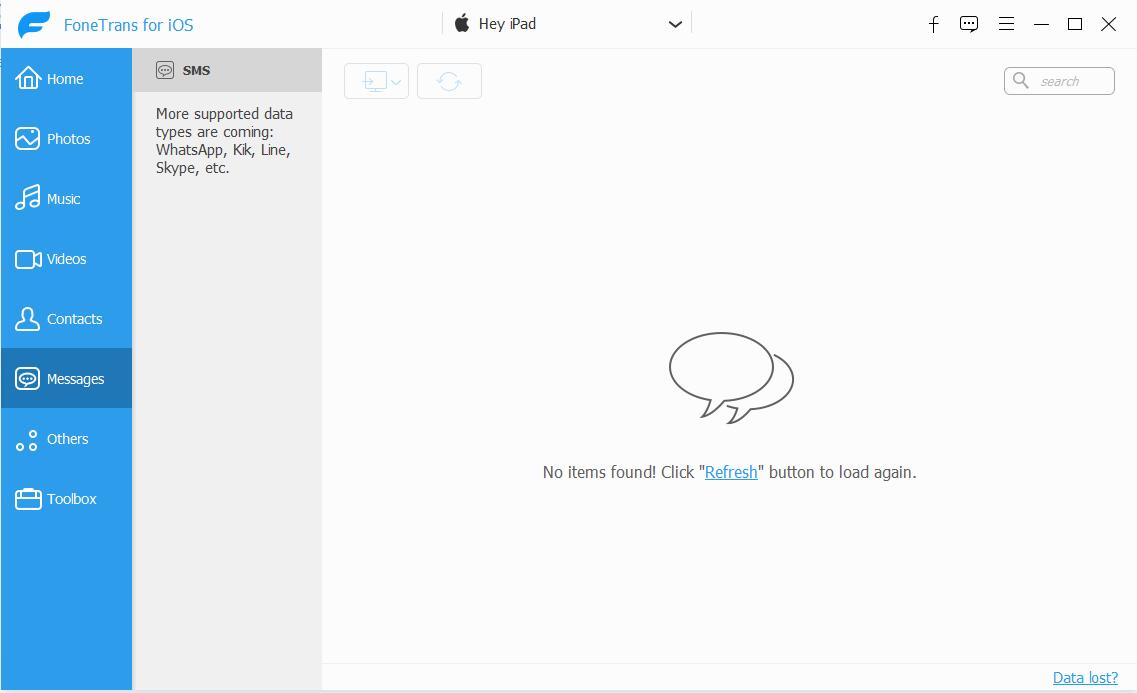
点击 导出到计算机图标.
选择要保存数据的文件夹,然后单击 可选/选择“文件夹”.
之后,您可以打开文件夹并随时阅读消息。
如果 iPhone备份失败?
4.使用FoneLab for iOS备份iPhone消息
FoneLab iOS备份和还原 强烈推荐给您。
为什么?
- 它是安全且易于使用的。
- 您可以使用它在计算机和设备之间备份和还原数据。
- 它使您可以有选择地恢复丢失或删除的数据,不会浪费很长时间。
- 支持iOS 12和更早版本的iPhone,iPad和iPod touch。
等不及要学习如何备份iPhone消息了 FoneLab iOS数据备份和还原?
在下文中,我们将为您提供指导。 您只需按照以下步骤操作,然后单击几下,即可在计算机上备份iPhone短信。
FoneLab使您能够备份和还原iPhone / iPad / iPod,而不会丢失数据。
- 轻松将iOS数据备份和还原到PC / Mac。
- 在从备份还原数据之前,请详细预览数据。
- 选择性备份和还原iPhone,iPad和iPod touch数据。
下载并安装 FoneLab iOS数据备份和还原 在您的计算机上,然后启动它。
将设备连接到计算机,点击 信任 在设备屏幕上(如果这是设备和计算机之间的首次连接)。
iOS数据备份和还原 在界面上。

点击 iOS数据备份 和 Start 开始.


选中旁边的框 在线消息 然后单击下一步。

弹出时选择备份文件夹。
点击 备份工具.

FoneLab iOS数据备份和还原 为您提供了一种简便的方法来在iPhone上备份消息。 与使用iTunes备份数据的解决方案相比,它既简单又快速。
此外,您可以将其他文件(如媒体,联系人,便笺等)备份到计算机上,或将iPhone联系人和便笺还原到设备上。 最重要的是,您可以保留备份文件而无需删除iPhone上的任何文件。
如果您在iPhone上丢失了联系人,笔记,视频或其他内容,则可以使用 适用于iOS的FoneLab 至 从iPhone恢复已删除的联系人 或其他数据。
如果您没有备份文件,但想 在iPhone上恢复已删除的消息, 你可以选择 适用于iOS的FoneLab 尝试一下!
FoneLab使您能够备份和还原iPhone / iPad / iPod,而不会丢失数据。
- 轻松将iOS数据备份和还原到PC / Mac。
- 在从备份还原数据之前,请详细预览数据。
- 选择性备份和还原iPhone,iPad和iPod touch数据。
